—
Sapevi che Windows 11 ha una funzione identica a quella del tuo cellulare? Ci riferiamo alla modalità aereo. Questa è una funzionalità del software che sarà molto utile in alcune situazioni. Ad esempio, quando sei in viaggio o quando vuoi risparmiare la durata della batteria. Inoltre, quando non vuoi essere disturbato dalle notifiche. In questo post ti spiegheremo cos’è la modalità aereo di Windows 11. Vedremo anche a cosa serve e come attivarla o disattivarla in modo semplice e veloce. Da non perdere!
Cos’è la modalità aereo in Windows 11?
La modalità aereo è una funzionalità che ti consente di disconnettere il tuo computer da tutte le connessioni wireless. Cioè, come Wi-Fi o Bluetooth. Sebbene l’attivazione di questa modalità manterrà il tuo computer funzionante normalmente, non sarà in grado di accedere a Internet o ad altri dispositivi nelle vicinanze.
Questo interruttore che interrompe tutte le connessioni wireless ha un’origine strettamente correlata all’aeronautica. Quindi, si chiama modalità aereo. Più specificamente, è stato creato per evitare interferenze con i sistemi degli aeromobili durante i voli. Prima che esistesse questa funzione, era necessario spegnere completamente i dispositivi elettronici per evitare rumori o distorsioni nelle comunicazioni critiche degli aerei. Ad esempio, tra l’equipaggio e i controllori del traffico aereo.
L’avvento di questa funzione ha consentito ai passeggeri di utilizzare i propri dispositivi senza doverli spegnere completamente. Questo è diventato particolarmente importante negli ultimi tempi. Tanto più che il cellulare è diventato un coltellino svizzero che svolge tutti i tipi di compiti. Ma ricordiamo che i computer Windows 11 hanno diverse connessioni wireless, alcuni anche dati mobili. Pertanto, Microsoft ha deciso di includere la modalità aereo nelle impostazioni rapide del suo sistema operativo.
Cosa fa la modalità aereo in Windows 11?
—
La modalità aereo sui telefoni cellulari funziona solo come la modalità aereo sul tuo computer e ha effetti evidenti sul tuo computer. Una volta abilitato, puoi accedere solo alle risorse locali. Ad esempio, i file sincronizzati dal cloud alla memoria interna o alle applicazioni installate. Tutto ciò che vuoi aprire dal browser non funzionerà.
Infatti, l’attivazione della modalità aereo fa tutto questo:
Il Wi-Fi è disattivato. Come risultato, l’accesso a Internet viene perso.Il Bluetooth è disattivato, disattivando qualsiasi connessione ad altri dispositivi wireless.Il GPS è disconnesso e quindi le app non hanno più accesso alla posizione geografica.La telefonia e i dati mobili sono disconnessi. Ciò ti impedisce di effettuare chiamate o navigare in Internet con il piano del tuo operatore.Il consumo di energia è ridotto e la durata della batteria è aumentata.
Come si attiva la modalità aereo in Windows 11?
Esistono diversi modi per attivare la modalità aereo in Windows 11.
Con le impostazioni rapide
Andare alle impostazioni rapide di Windows 11 è il modo più semplice per attivare la modalità aereo sul tuo computer. Tutto quello che devi fare è fare clic sul pulsante contenente le icone di rete, batteria e audio.
Quando si apre il pannello delle impostazioni rapide, fai clic sul pulsante Modalità aereo. p>
Dalla configurazione
Se vai su Impostazioni di Windows, troverai una sezione dedicata alla modalità aereo. Nello specifico, devi accedere a Rete e Internet>Modalità aereo.
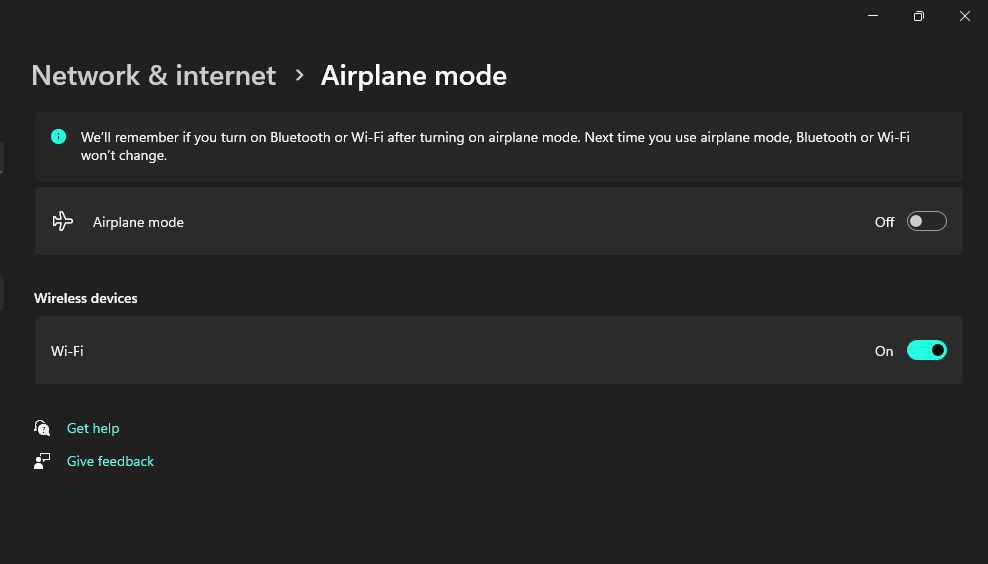
In questa sezione delle impostazioni, c’è un messaggio interessante che dovremmo evidenziare. Se noti in alto, afferma che Windows 11 ricorderà le connessioni che attivi dopo aver abilitato la modalità aereo. Ciò consente di mantenere, ad esempio, la connessione Bluetooth o Wi-Fi, consentita sugli aerei. Infatti, molte compagnie aeree offrono Internet gratuito ai propri clienti.
Disattivazione manuale delle connessioni
Infine, l’ultima opzione che hai per attivare la modalità aereo (senza attivarla) è per disattivare manualmente le connessioni. Ad esempio, puoi mantenere abilitata la connessione Bluetooth o Wi-Fi sugli aerei.
È ovviamente una possibilità, ed è per questo che la menzioniamo qui. Tuttavia, se intendi disattivare tutta la connettività wireless sul tuo PC, è meglio fare clic sul pulsante Modalità aereo. Soprattutto se viaggi con una compagnia aerea. In questo modo, puoi essere sicuro di aver disattivato tutte le connessioni necessarie.
Modalità aereo in Windows 11: quando ti serve?
È ovvio che, se viaggerete in aereo, la modalità aereo è indispensabile. Sia sul cellulare che sul computer. Ora che sai come abilitarla in Windows 11, ecco alcuni suggerimenti aggiuntivi per utilizzare in modo pratico questa funzionalità al di là dei viaggi aerei.
Carica la tua attrezzatura più velocemente. La disattivazione di tutte le connessioni riduce il consumo della batteria e velocizza la ricarica.Gioca senza pubblicità. Non disponendo di una connessione a Internet, i giochi gratuiti non saranno in grado di mostrarti annunci con la stessa facilità.Entra in uno stato di connettività parziale. Puoi attivare la modalità aereo per disattivare tutte le connessioni, quindi attivare il Wi-Fi o il Bluetooth. È quindi possibile utilizzare ancora alcune funzioni, come la connessione di un auricolare wireless.Risoluzione dei problemi. Se ritieni che ci sia un errore nel segnale Wi-Fi o dati mobili, attivando la modalità aereo e quindi rimuovendola, il tuo dispositivo cercherà di nuovo la migliore rete disponibile.Evita interferenze con altri dispositivi. E non funziona. non si applica solo agli aeroplani. In alcuni spazi, come gli ospedali con apparecchiature mediche sensibili, potrebbe essere necessario abilitarlo.Salva i dati. Anche se ritieni che il tuo dispositivo non stia consumando dati, alcune app in background si connettono alla rete per l’aggiornamento contenuti e ottenere dati. La modalità aereo interrompe assolutamente tutti i trasferimenti e garantisce un consumo pari a zero della tariffa dati.
Conclusione
In sintesi, la modalità aereo in Windows 11 è uno strumento utile che può aiutare a migliorare la durata della batteria del dispositivo, ridurre le distrazioni e migliorare la privacy. Abilitando la modalità aereo, puoi disconnettere il tuo dispositivo dalle reti mobili e Wi-Fi. Quindi può aiutare a ridurre la quantità di energia consumata dal tuo dispositivo. Inoltre, la modalità aereo può anche aiutare a ridurre le distrazioni bloccando le notifiche in arrivo e le telefonate. Infine, la modalità aereo può anche migliorare la privacy impedendo al dispositivo di connettersi automaticamente a reti Wi-Fi pubbliche o non protette. Nel complesso, la modalità aereo è uno strumento prezioso che ogni utente di Windows 11 dovrebbe considerare di utilizzare quotidianamente.